Projekt hinzufügen
Durch einen Mausklick auf das Plus-Symbol in der Toolbar der Projektverwaltung wird ein neues Projekt angelegt.
![]()
Im Anschluss wird das Detailfenster geöffnet und die Daten des Projekts können eingegeben werden.
Projekt bearbeiten
Das Detailfenster zum Bearbeiten von Projekten wird durch einen Doppelklick auf eine Zeile der Tabelle im Hauptfenster der Projektverwaltung geöffnet. In die Eingabefelder über den Tabreitern muss der Name und der aktuelle Status des Projekts eingegeben werden.
Im unteren Bereich kann mit den Pfeiltasten durch die Datensätze geblättert werden. Hierbei werden nur die Datensätze verwendet, die im Hauptfenster zuvor angezeigt wurden. Beim Blättern werden Änderungen am aktuellen Datensatz gespeichert.
Grunddaten
Bei den Grunddaten werden die grundlegenden Daten der Gelegenheit eingegeben.
Durch die Eingabe einer Region können die Rechte auf die Datensätze beschränkt werden. Jedem Benutzer kann in der Benutzerverwaltung der Zugriff auf die Datensätze einer Region beschränkt werden. Wird keine Region ausgewählt, so hat jeder Benutzer Zugriff auf die Daten.
Der einzugebende Auftragswert ist die vertraglich Auftragssumme ohne Nachträge. Mehrungen und Minderungen aus Nachträgen werden automatisch berechnet und im Hauptfenster dargestellt.
Der Vertrag kann aus einem Auswahlfenster von bereits angelegten Verträgen ausgewählt werden. Die Trennung von Vertrag und Projekt ist insbesondere bei Rahmenverträgen erforderlich.
Die Beschreibung ist eine allgemeine Projektkurzbeschreibung. Diese wird bei der Volltextsuche im Hauptfenster berücksichtigt.
Termine
Bei den Terminen werden grundlegende Vertragstermine erfasst.
Das Auftragsdatum ist das Datum, wann der Auftrag erteilt wurde.
Der vertragliche Starttermin kennzeichnet den Beginn der Bauzeit. Es können entweder der vertragliche Endtermin oder die Bauzeit in Kalendertagen erfasst werden, der andere Termin wird automatisch berechnet.
Die Zeitverlängerung in Kalendertagen wird automatisch aus den Nachträgen berechnet.
Der tatsächliche Starttermin und der tatsächliche Endtermin kennzeichnen den tatsächlichen Beginn und das tatsächliche Ende der Baustelle (i.A. Abnahme oder Übergabe).
Das angezeigte Ende der Gewährleistung wird automatisch aus den eingegebenen Gewährleistungsdaten übernommen (eigener Unterpunkt).
Ansprechpartner
Im Tabreiter Ansprechpartner können vertragliche und technische Ansprechpartner angelegt werden.
Durch einen Mausklick auf den Plus-Button wird die Personenauswahl geöffnet und es kann ein beliebiger Firmen- oder ein Personenkontakt aus der Adressverwaltung ausgewählt werden.
Mit dem Minus-Button wird ein Ansprechpartner entfernt.
Adresse
Die Adresse ist die Projektadresse.
Kommentare
Bei den Kommentaren kann ein beliebiger Text als zusätzliche Information eingegeben werden.
Projektzuordnungen bearbeiten
Über den Button im Detailfenster des Projekts werden die Projektzuordnungen bearbeitet, welche bei projektbezogenen Modulen für die Firmenauswahl verwendet werden. Außerdem können so projektbezogene Personen- und Telefonlisten mit den aktuellen Daten aus der Adressverwaltung erzeugt werden. Die Projektzuordnungen können auch direkt bei der Addressverwaltung bearbeitet werden.
In dem Fenster können die Projektbeteiligten Firmen und Personen bearbeitet werden. Über die Inaktiv-Schalter in den Tabellen können Personen oder Firmen als inaktiv geschaltet werden. Der Eintrag wird dann nicht mehr in den Berichten ausgegeben.
Währungen
Im Unterfenster Währunge können verschiedene Währungen des Projekts angelegt werden.
In dem Fenster können beliebige Währungen mit Umrechnungsfaktoren eingegeben werden. Die interne Währung des Programms ist Euro. Ein Umrechnungsfaktor für Euro muss also nicht eingegeben werden.
Wird eine neue Währung angelegt, so kann der Umrechungsfaktor in Euro oder der Kehrwert eingegeben werden. Mit einem Mausklick auf das Pfeilsymbol kann ein kleiner Rechner geöffnet werden, um Zwischenrechnungen durchzuführen.
Falls im Auswahlfeld Standard bei einer Währung ein Häkchen gesetzt wird, werden die Beträge im Detailfenster des Projekts in dieser Währung angezeigt. Im Hauptfenster werden alle Beträge weiterhin als Euro ausgegeben.
Nachträge
Im Unterfenster Nachträge werden die eigenen Nachträge des Projekts erfasst.
Mit den Plus- und Minus-Buttons werden Nachträge hinzugefügt, bzw. wieder entfernt.
Für jeden Nachtrag können die Nummer, Name und eine Beschreibung des Nachtrags eingegeben werden. Außerdem können Angaben zur Nachtragssumme, einer Zeitverlängerung und zur Überwachung des Nachtrags gemacht werden:
- Entdeckt – Wann wurde der Sachverhalt erkannt
- Eingereicht – Wann wurde der Nachtrag beim Auftraggeber angemeldet
- Beauftragt – Wann wurde der Nachtrag beauftragt
- Strittig – Wurde der Nachtrag gestellt und (noch) nicht anerkannt?
Die eingegebene Nachtragssumme wird automatisch zur Auftragssumme des Projekts addiert. Minderungsnachträge müssen mit negativem Betrag eingegeben werden.
Gewährleistung
Im Unterfenster Gewährleistung können Beginn und Dauer von Gewährleistungsfristen eingegeben werden.
Das Ende der Gewährleistung wird automatisch bereichnet. Es können mehrere Gewährleistungsdaten eingegeben werden, damit Teilabnahmen ebenfalls erfasst werden können.
Projektoptionen
Im Unterfenster Projektoptionen können die Einstellungen des Projekts für die projektbasierenden Module geändert werden.
Siehe Kapitel Projektoptionen.
Beurteilungen
In diesem Unterfenster kann eine Beurteilung der am Projekt beteiligten Nachunternehmer erfolgen.
In einer Liste werden alle dem Projekt zugeordneten Firmen in der Tabelle an gezeigt. Wurde ein Eintrag ausgewählt, kann die Firma in der unteren Hälfte des Fensters bewertet werden. Dies erfolgt durch Klicken auf eins der Gesichter.
Der Durchschnitt aller Beurteilungen eines Unternehmens wird in der Adressverwaltung automatisch im Detailfenster angezeigt.
Zusätzlich zu der Bewertung kann noch ein Kommentar eingegeben werden.
Projekt entfernen
Durch einen Mausklick auf den Minus-Button in der Toolbar der Projektverwaltung wird das ausgewählte Projekt gelöscht. Der Datensatz wird jedoch, um einen ungewollten Datenverlust zu verhindern, nicht sofort gelöscht, sondern er wird nur zur Löschung markiert. Danach wird das Projekt in der Projektverwaltung und in den anderen Modulen nicht mehr angezeigt.
Das Löschen des eigentlichen Datensatzes kann nur durch einen Administrator mit entsprechenden Rechten erfolgen.
Projekt hinzufügen
![]()
Durch einen Mausklick auf den Kopieren-Button in der Toolbar der Projektverwaltung wird das ausgewählte Projekt mit allen Daten kopiert.

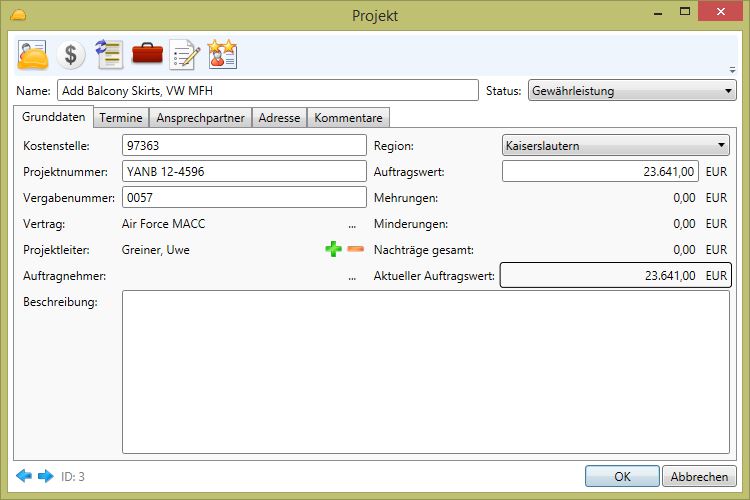

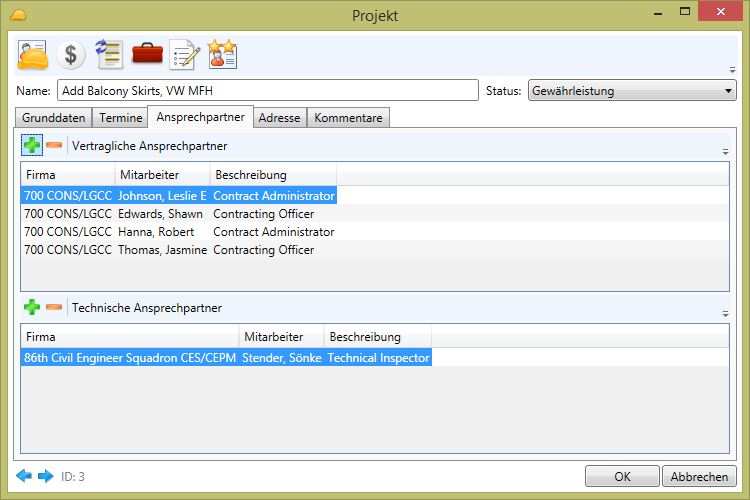
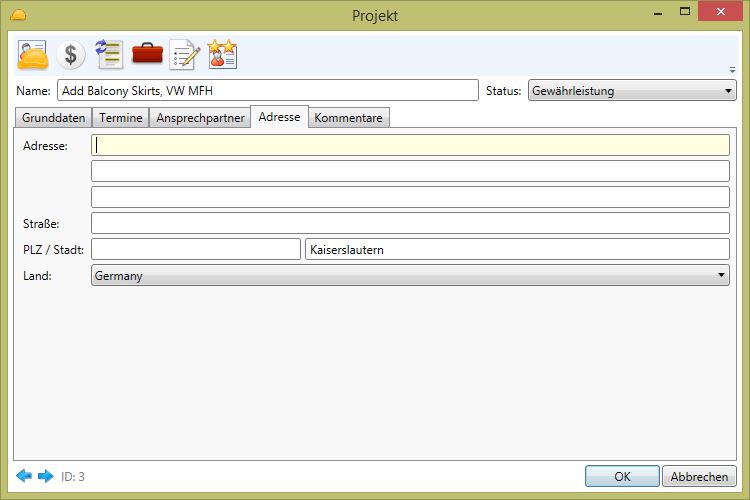
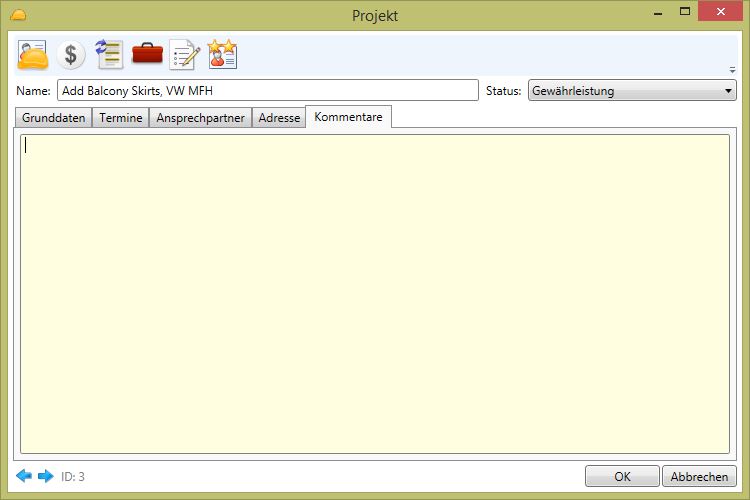

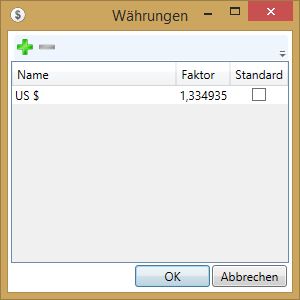
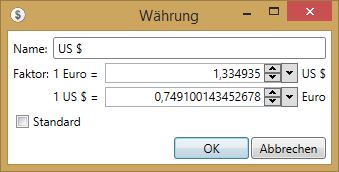
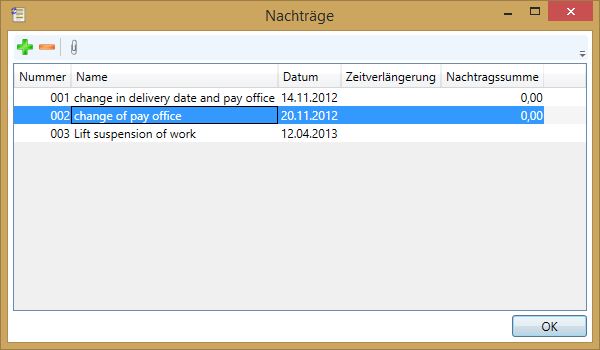

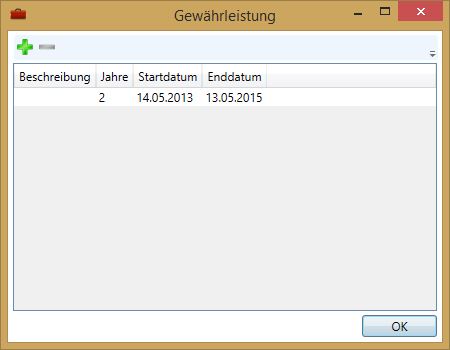
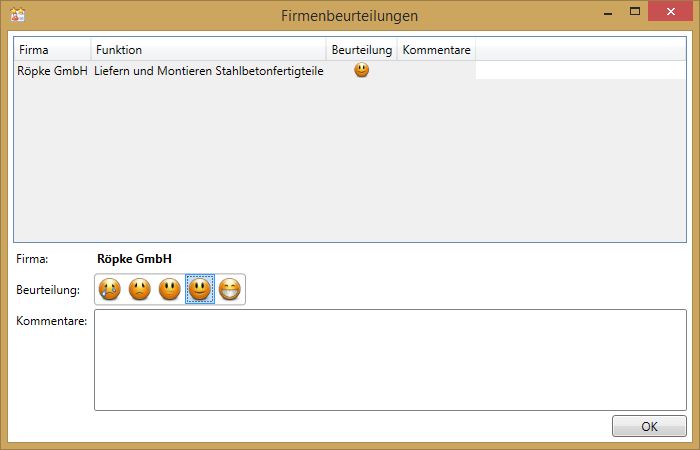
Du muss angemeldet sein, um einen Kommentar zu veröffentlichen.